|
|
|
|
 Far Far |
 WinNavigator WinNavigator |
 Frigate Frigate |
 Norton
Commander Norton
Commander |
 WinNC WinNC |
 Dos
Navigator Dos
Navigator |
 Servant
Salamander Servant
Salamander |
 Turbo
Browser Turbo
Browser |
|
|
 Winamp,
Skins, Plugins Winamp,
Skins, Plugins |
 Необходимые
Утилиты Необходимые
Утилиты |
 Текстовые
редакторы Текстовые
редакторы |
 Юмор Юмор |
|
|
|
File managers and best utilites |
Как удалить вирус с телефона или планшета на базе ОС Android. Исправить браузер сейчас на телефоне
Как удалить вирус с телефона бесплатно и быстро
Сегодня пользователей смартфонов все чаще стал волновать вопрос о том, как удалить вирус с телефона. Для начала стоит понять, какой именно атаке подверглось устройство и как вирус проник в телефон.
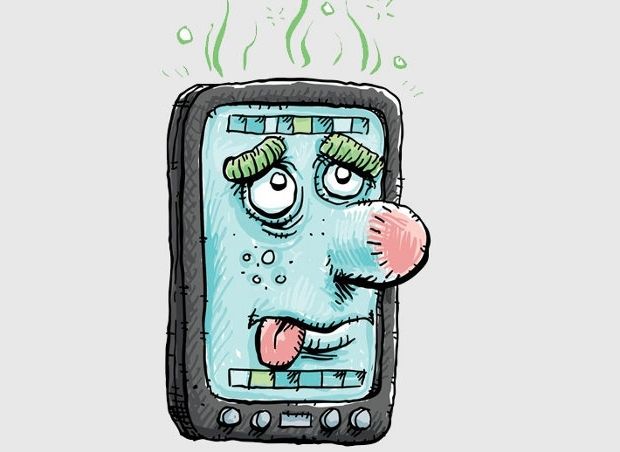
Виды вирусных атак
Если ваш телефон стал намного медленнее работать, у вас уменьшается баланс на телефоне, хотя вы точно не совершали никаких звонков или даже у вас пропали деньги с карты – все это может быть признаком того, что ваш телефон заражен вирусом. Вирусы развиваются довольно динамично, говоря о статистике, стоит отметить, что каждое десятое приложение может нести угрозу. На сегодняшний день известны следующие виды:
- трояны;
- баннеры;
- вымогатели;
- встроенные вирусы в программное обеспечение;
- клоны популярных приложений с вредоносным кодом.
Что умеют:
- звонить на платные номера и отправлять текстовые сообщения – снижая ваш баланс;
- отправлять незаметно для вас пароли и информацию по банковским картам;
- блокировать полностью работу телефона, вымогая денежные средства;
- превращать смартфон в сервер для отправки спама;
- передавать ваши контакты, пароли от аккаунтов в социальных сетях и многое другое;
- перенаправлять на различные сайты, тем самым требуя деньги.
Откуда они пришли?
Прежде чем узнать как удалить вирус, разберемся,откуда мы их получаем. На самом деле одного перехода на сайт с вирусом и / или открытия сообщения не всегда достаточно, если конечно это не ссылка на страницу – блокировщик. Многие говорят «я ничего не устанавливал и нигде ничего не нажимал». Рассмотрим один из самых популярных вирусов – Троянский. Прежде, чем рассказать о том, как удалить вирус Троян с телефона, несколько слов о вариантах его попадания:
- установили ПО на телефон, не проверив предварительно на благонадежность;
- посещали сайты для взрослых;
- любите торренты;
- искали легкого заработка в сети;
- просматривали форумы, и перешли по ссылке с рекомендациями и т.д.
Далее о том, как классифицировать и бесплатно удалить вирусы с телефона. Будем рассматривать причину и метод лечения угрозы. Начнем с того, что всегда необходимо иметь в арсенале антивирус, который будет всегда на страже.
Антивирус поможет удалить вирусы
Существует множество программных средств, позволяющих удалить вирусы. Но сейчас подробно рассмотрим на примере одного из самых популярных. Удалить вирусы с телефона абсолютно бесплатно поможет онлайн антивирус Касперского:
- переходим в Play Маркет и в поиске вводим без кавычек «антивирус Касперского»;
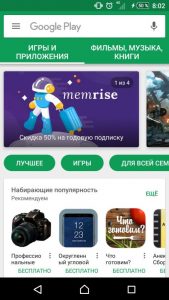
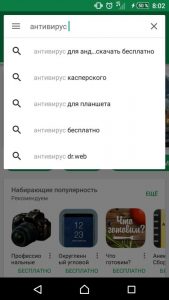
- устанавливаем и запускаем;


- на экране сразу появится запрос «Доступ к системным функциям» → «Далее» → «Разрешить»;
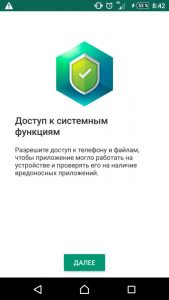
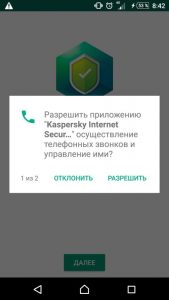
- следующий запрос на доступ к мультимедиа → «Разрешить», выбор Страны → «Далее»;
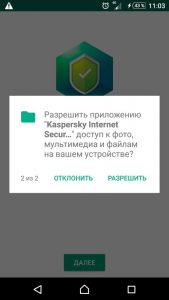
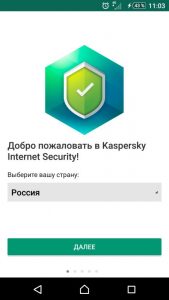
- Экран с Лицензионным соглашением → «Принять и продолжить»;
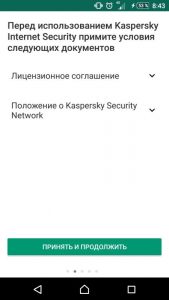
- «Подключитесь к порталу…» → тапните на «Есть учетная запись» — здесь вводите данные учетной записи к Google – той, что используете для Play Маркет;

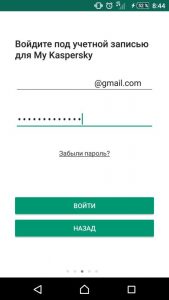
- Выбираем «Оставить бесплатную версию»;

- Жмем «Начать проверку» и дождитесь результата проверки;
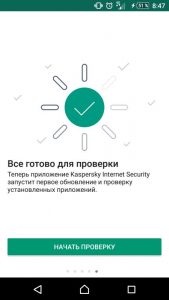

- в случае нахождения, Касперский сам нейтрализует угрозу и выдаст вам сообщение о проделанной работе;
- возможно, никаких угроз на вашем устройстве нет.
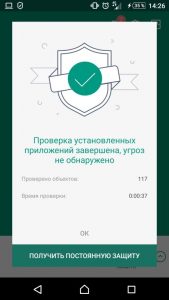
Тонкая настройка
Кроме того, воспользуйтесь дополнительными возможностями бесплатной версии.
- переходим в настройки, нажав на знак шестеренки в верхнем правом углу и выбираем «Сканер»;

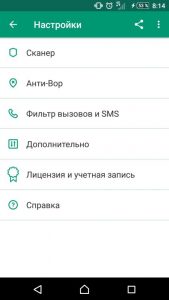
- непременно должна стоять галочка «Реклама, автодозвон и другое», нажмите на «Проверка» в «РАСШИРЕННАЯ НАСТРОЙКА»;
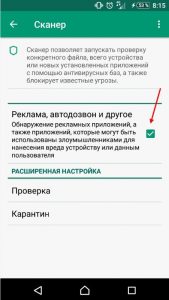
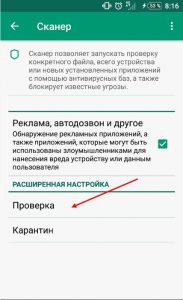
- ставим галочку «Лечить» — в случае обнаружения угрозы;
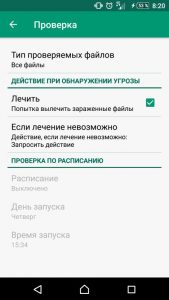
- далее указываем действие «Если лечение невозможно» → и выбираем из предложенного списка: «На карантин»; «Запросить действие» — выбирайте если хотите контролировать процесс, подходит для более опытных пользователей; «Удалить»; «Пропустить» — это точно выбирать не стоит;
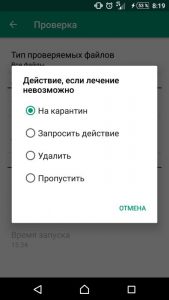
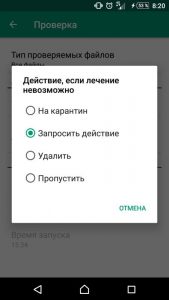
- после возвращаемся в «Настройки», нажав на стрелку назад;

- «Анти-Вор» — рассмотрим, на всякий случай — поможет в случае утери или кражи смартфона;
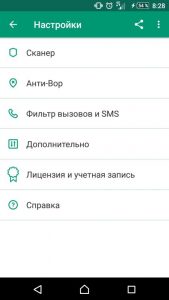

- прочтите краткую справку и выбираем «Далее» → Касперский запросит разрешение на доступ к контактам, sms, звонкам, камерам и т.д. → «Разрешить»;


- будет предложено «Придумать код» → из выпадающего списка можно выбрать количество цифр → выбираю «6» — чем сложнее, тем лучше – тут на ваше усмотрение;

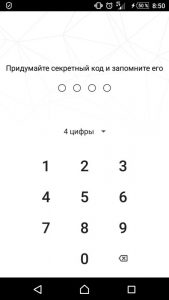
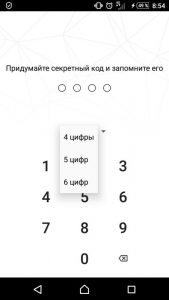
- вводите код, который непременно запомните → «Введите повторно код» → «Код успешно установлен»;
- следующий экран «Предоставьте расширенные настройки» → «Далее»;

- здесь указано, какие именно права мы даем антивирусу в случае утери / кражи «Активировать» → «Готово»;
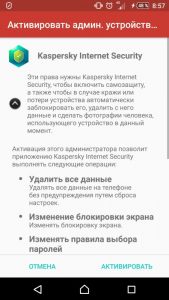
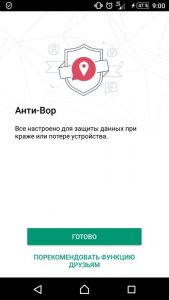
- далее перед нами экран более тонкой настройки – посмотрите и выберите наиболее важные;
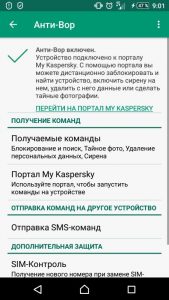
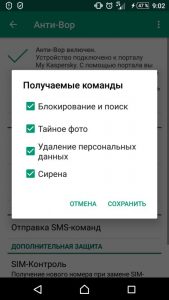
- в нижней части – необходимо пролистать, можете на свое усмотрение поставить галочку на «Секретный код при удалении приложения», после рассмотрим «Дополнительно»;
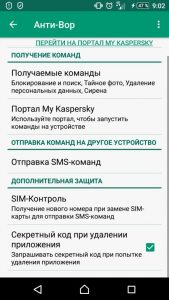
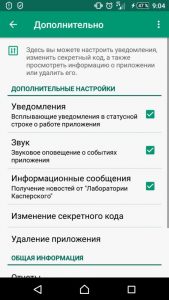
- здесь на ваше усмотрение ставите / снимаете галочки.
После настроек, можете еще раз запустить полную проверку с главного экрана программы.


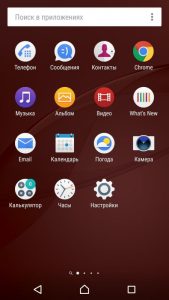
Мы также рекомендуем!
Вообще всегда необходимо проверять устройство несколькими антивирусами, чтобы наверняка удалить Троянский вирус с телефона. Но прежде, чем устанавливать еще одну программу, необходимо удалить предыдущую, чтобы исключить конфликт. Для этого переходим:
- «Настройки» → «Приложения» → выбираем необходимое «Удалить».
К слову Касперский удаляется исключительно из самого приложения:
- «Настройки» → «Удаление приложения».
Предлагаем небольшой список зарекомендовавших себя утилит:
- Антивирус «Dr.Web Light»;
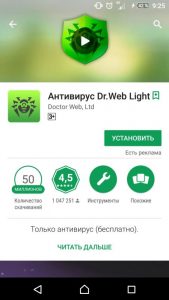
- Avast антивирус & защита;
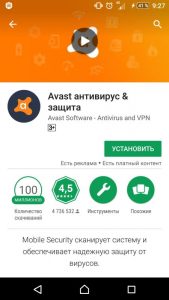
- AVG антивирус 2017 для Андроид.

Проверяем браузер!
Помимо чистки антивирусом, непременно нужно удалить следы вируса с браузера телефона – это бесплатно и довольно просто:
- переходим в браузер;
- выбираем три вертикальные точки в правом верхнем углу;
- «Настройки»;
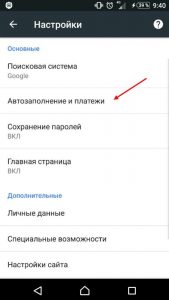
- проверим «Автозаполнение и платежи»;
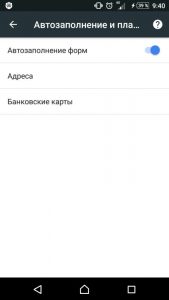
- просмотрите каждый параметр и удалите данные, если вы их не вносили, да и вообще не стоит хранить подобную информацию;

- возвращаемся в «Настройки»;
- выбираем в «Дополнительные» → «Личные данные»;
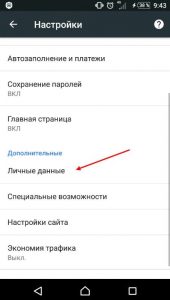
- Выбираем в самой нижней части «Очистить историю», «Удалить данные».
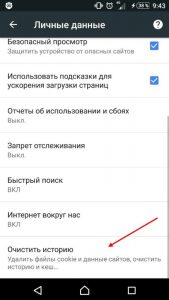
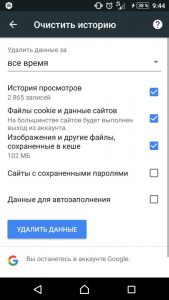
В кэше довольно часто таятся угрозы.
Удалить вручную
Бывают случаи, когда антивирус не находит угрозу, а вы уверены, что с телефоном что-то не так, или же вирус – баннер полностью замостил экран. Тогда удалить вирус с Андроида на телефоне нужно вручную и вот как это можно сделать.
Для начала необходимо загрузить смартфон в безопасном режиме, для этого:
- Удерживайте кнопку питания до появления на экране меню отключения;
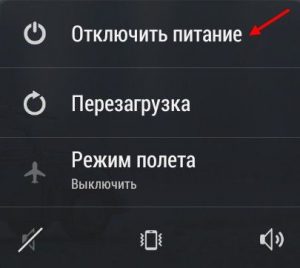
- Удерживайте палец на «Отключить питание» до появления «Переход в безопасный режим» → ok;

Если вы с телефона Самсунг:
- полностью выключите;
- включите снова;
- как только на экране появится надпись «Samsung» зажмите и удерживайте клавишу громкости в положении вниз, до тех пор, пока смартфон не включится окончательно.
Если в обоих случаях, вы проделали все верно:
- после загрузки, в левом нижнем углу будет надпись «Безопасный режим» — вы непременно оцените быстроту работы чистой системы;
Далее, вне зависимости от модели телефона:
- Перейдите в «Приложения» и удалите все подозрительные объекты;
- Запустите глубокий анализ антивирусом.
- По завершению привычным образом перезагрузите телефон, и он загрузится в привычном для вас режиме.
Возвращаемся к истокам…
Если и это не помогло удалить вирус с телефона, то необходимо сделать сброс до заводских настроек, для этого:
- сохраняем в облако или на карту памяти все самое ценное: фото, музыка, видео, записи, документы и т.д.;
- «Настройки» → «Учетные записи и службы» → «Резервное копирование и сброс»;
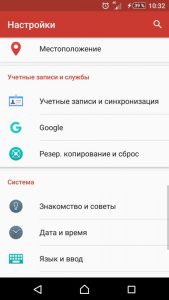
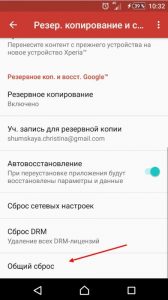
- В самой нижней части выбираем «Общий сброс»
После, не забудьте сразу установить антивирус из Play Маркета.
Удаление вирусов с помощью ПК
Говоря о способах избавления от вирусов, нельзя обойти метод удаления вируса с телефона через компьютер, ниже расскажем как. Это может пригодиться в том случае, когда телефон не выполняет команды и живет своей жизнью.
- с помощью кабеля подключите смартфон к ПК и выберите режим «Накопитель»;
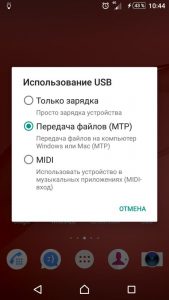
- откройте антивирус, который есть на вашем ПК → выберите выборочное сканирование;
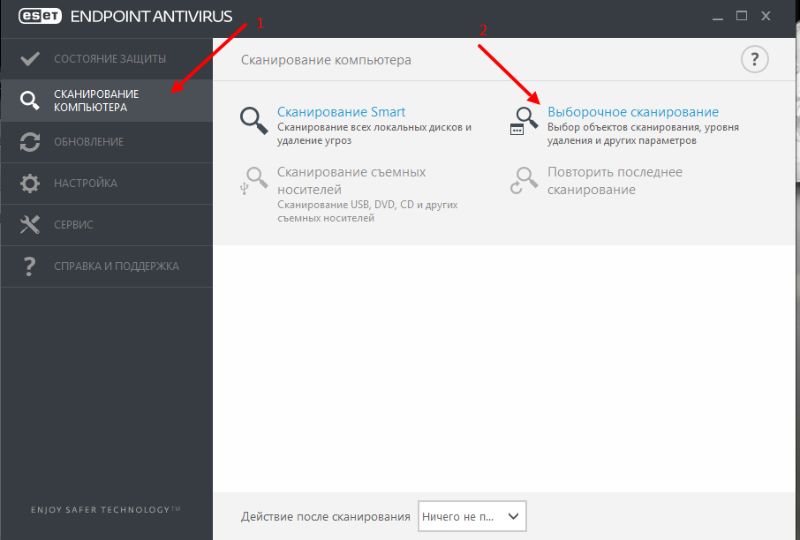
- выбираем папку нашего телефона;
- далее ждем завершения и действуем согласно указаний антивирусной программы.
Более наглядно об удалении вирусов с Андроид телефона, можно посмотреть в видео.
xakepam.net
Как удалить вирус с телефона андроида

Ваш телефон андроид самсунг галакси, леново, fly, lg, нокиа, микромакс, zte, sony xperia, bq, htc как и любой другой может быть заражен вирусами, которые отображают рекламу в разных местах и сами пытаются установить дополнительные приложения.
Некоторые вирусы такого типа легко удалить, но вы можете столкнуться с теми, которые устойчивы к удалению. Давайте посмотрим, как удалить вирус если не удаляется со смартфона или планшета андроид, а это навязчивые трояны и другие черви.
Сделать это можно самостоятельно и бесплатно (и не искать в сети сколько стоит удалить 4 вируса) на андроида 5.1, 6, 7 старых версиях бесплатно, через компьютер, автоматически и вручную – если знаете название или место где он сидит.
Это может быть вирус рекламный смс (рассылающий смс), ммс, авито, four, баннер вымогатель, ads, различные трояны, включая троян растратчик, triada, netalpha, terraria, shell и многие другие.
Платформа Play Маркета к сожалению, не безгрешна и вы можете с нее установить приложение, зараженное вирусом, а не только с файла apk.
После установки телефон может отображать навязчивую рекламу, пытаться установить дополнительные приложения на вашем телефоне или может в тяжелых случаях пытаться украсть ваши данные.
Попадаются также паразиты в виде вируса удаленное управление анероидом, вирус, который удаляет файлы, но чаще всего это вирус рекламы в андроид браузере.
Если ваш антивирус не удаляет вирус, то такой паразит не из легких и может сидеть глубоко прошивке, а из системных файлов удалить не просто, так как они маскируются.
Первый способ удалить вирус с телефона андроид – «360 Security — Antivirus Free»

Если у нас нет root прав на телефоне, тогда есть ваши возможности как администратора ограничены, но на Play Маркете можно найти несколько приложений, которые быстро удалят «легкие» вирусов.
Хороший антивирус вас сразу предупредит если обнаружен вирус и даже если не может полностью удалить его, то по крайней мере должен отключить его активность.
Одним из таких приложений, которое могу рекомендовать на основе собственного опыта, является 360 Security — Antivirus Free.
Это набор полезных инструментов для очистки андроида, удаления ненужных файлов и вирусов. Скачать можете его прямо из плей маркета или здесь на сайте немного ниже.
После установки приложения запустите его и перейдите на вкладку «Антивирус», выбрав его с верхней панели инструментов.Затем начните сканирование телефона. Антивирус должен обнаружить троян или любую программу с вирусом, а затем попытаться их удалить. Если он обнаружит вирус, то пометит его как вредоносное программное обеспечение.
Для более тяжелых паразитов, которые невозможно удалить, поскольку они установлены в телефоне в качестве системных приложений, 360 Security предложит альтернативное решение — оно покажет вам ряд действий, которые необходимо предпринять, чтобы удалить такой вирус или отключить его.
Если 360 Security не справляется с этой проблемой, то можем использовать альтернативные антивирусы, такие как Avast Mobile Security, AVG Antivirus Free, ESET Mobile Security или Malwarebytes Anti-Malware.
Разработчик:http://www.360securityapps.com
Операционка:андроид
Интерфейс:русский
Лицензия:бесплатноСкачать
Второй способ удалить вирус со смартфона или планшета андроид – безопасный режим

Андроид имеет безопасный режим, который при включении включает телефон без каких-либо дополнительных приложений.
Будут загружены только базовые системные функции, а все приложения кроме встроенных будут деактивированы.
Вы можете попытаться удалить вредоносное приложение таким образом, если знаете, как они называется, в частности удалить не удаляемые вирусы.
Прежде всего, вы должны включить безопасный режим. Он отличается тем, что каждый производитель телефона может внести свои собственные изменения в систему, поэтому запуск устройства в безопасном режиме может выглядеть по-разному в каждой модели.
Чаще всего безопасный режим можно включить через меню питания. Удерживайте кнопку питания, пока не появится небольшое окно с параметрами питания — обычно вы можете выключить устройство, перезапустить или включить режим полета.
Выберите из меню, чтобы выключить устройство и удерживайте палец на нем — через некоторое время увидите сообщение о том, хотите ли вы запустить телефон в безопасном режиме.
Подтвердите это действие. Если это не работает, это означает, что производитель устройства изменил способ запуска безопасного режима, и вам нужно заглянуть в сеть для получения информации о том, как его включить.
На рисунке выше вы видите телефон самсунг галакси запущенный в безопасном режиме (включается только после полного выключения). После перезапуска устройства в безопасном режиме перейдите в «Настройки> Приложения».
Ищите любые приложения, которые вы не установили самостоятельно. Выберите их в списке и просто удалите их с телефона, а затем перезагрузите телефон в обычном режиме.
Третий способ удалить вирус с телефона андроид – Stubborn Trojan Killer

Иногда можете получить упрямые вирусы, которые устанавливаются как системные приложения, и традиционными методами, их удаление невозможно особенно если нужно удалить системные вирусы из системы андроид (с карты памяти проще).
В таких ситуациях приложение Stubborn Trojan Killer будет отличным решением. Это приложение распознает некоторые самые популярные, упрямые вирусы, которые отображают рекламу на андроид и пытаются установить дополнительные приложения.
К сожалению, для этого полнофункционального приложения требуются привилегии ROOT. Получить их можно различными способами, и все зависит от того, какую модель устройства вы используете.
Если хотите использовать эту программу для удаления вирусов, то неплохо получить рут права на свой андроид.
Дальнейшие шаги уже просты — начинаем сканировать свой телефон и ждать завершения операции. Если приложение обнаружит вирус, который не был удален другими инструментами, вы можете быть уверены, что он будет удален навсегда.
После удаления вируса с помощью опции «KILL» телефон должен быть перезапущен. Теперь вредоносное приложение, будет окончательно удалено с телефона и не останется следа.
Stubborn Trojan Killer — отличный инструмент, идеально подходящий для удаления этих «упрямых» паразитов, от которых нельзя избавится каким-либо другим способом.
Разработчик:http://www.cmcm.com/ru-ru/
Операционка:андроид
Интерфейс:русский
Лицензия:бесплатноСкачать
Четвертый способ удалить вирус со смартфона или планшета андроид – сброс

Если описанные выше методы не помогают, и вы не можете использовать ROOT для получения более расширенного доступа для обнаружения и удаления вирусов, то можете просто восстановить заводские настройки смартфона или планшета.
Эта опция удалит все данные с вашего телефона, включая приложения — все будет восстановлено в исходное состояние, как в телефоне с коробки.
Опция заводского сброса может быть в разных местах. Например, на смартфонах Samsung перейдите в «Настройки»> «Учетные записи»> «Резервное копирование и сброс», а затем выберите «Восстановить заводские настройки».
На телефонах Huawei этот параметр скрыт в разделе «Настройки> Копировать и удалить данные> Заводские настройки». Обычно это будет в ваших настройках безопасности, или учетных записях.Когда вы выберете «Восстановить заводские настройки», ваш телефон перезапустится, и на экране появится зеленый значок робота, указывающий, что были выполнены операции удаления и восстановления данных.
В конце ваш телефон будет перезапущен, и вам нужно будет снова настроить учетную запись Google. Если у вас есть свои методы борьбы с чрезвычайно трудными случаями, прошу поделиться ими в комментариях — они, безусловно, окажутся полезными для других пользователей.
Также будет не плохо если прокомментируете ситуацию, когда я вам помог или вы, самостоятельно не смогли удалить извращенного вредителя, который никоим образом не желает покинуть ваш телефон. В такой ситуации я постараюсь вам помочь, и мы совместно разработаем оптимальное решение. Успехов.
vsesam.org
Как удалить вирус с Андроида (4 способа)
Отчего ваш мобильный телефон вдруг начал вести себя не так, как обычно, или вообще «зажил» своей «жизнью»? Возможно, оттого, что в нем поселилась вредоносная программа. Сегодня количество вирусов и троянов для Андроид растет в геометрической прогрессии. Почему? Да потому, что ушлые ребята-вирусописатели знают, что смартфоны и планшеты всё чаще используются нашими согражданами в качестве электронных кошельков, и делают всё, чтобы переместить средства со счетов владельцев в свой карман. Давайте поговорим о том, как понять, что мобильное устройство подхватило инфекцию, как удалить вирус с Андроида и обезопасить себя от повторных заражений.
 Симптомы вирусного заражения Android-устройства
Симптомы вирусного заражения Android-устройства
- Гаджет включается дольше, чем обычно, тормозит или внезапно перезагружается.
- В истории SMS и телефонных звонков есть исходящие сообщения и вызовы, которых вы не совершали.
- Со счета вашего телефона сами по себе списываются деньги.
- На рабочем столе или в браузере отображается реклама, не связанная с каким-либо приложением или сайтом.
- Сами по себе устанавливаются программы, включается Wi-Fi, Bluetooth или камера.
- Пропал доступ к электронным кошелькам, мобильному банку или по неизвестным причинам уменьшилась сумма на счетах.
- Кто-то завладел вашим аккаунтом в социальных сетях или мессенджерах (если используются на мобильном устройстве).
- Гаджет заблокирован, а на экране отображается сообщение, что вы что-то нарушили и должны заплатить штраф или просто перевести кому-то деньги за разблокировку.
- Внезапно перестали запускаться приложения, пропал доступ к папкам и файлам, заблокировались какие-либо функции устройства (например, не нажимаются кнопки).
- При запуске программ выскакивают сообщения, вроде «в приложении com.android.systemUI произошла ошибка».
- В списке приложений появились неизвестные иконки, а в диспетчере задач — неизвестные процессы.
- Антивирусная программа информирует вас об обнаружении вредоносных объектов.
- Антивирусная программа самопроизвольно удалилась с устройства или не запускается.
- Батарея телефона или планшета стала разряжаться быстрее, чем всегда.
Не все из этих симптомов стопроцентно указывают на вирус, но каждый является поводом немедленно просканировать устройство на предмет заражения.
Самый простой способ удаления мобильного вируса
Если гаджет сохранил работоспособность, проще всего убрать вирус с помощью установленного на Android антивируса. Запустите полное сканирование флеш-памяти телефона, при обнаружении вредоносного объекта выберите опцию «Удалить», сохранив обезвреженную копию в карантине (на случай, если антивирус обознался и принял за вирус что-то безопасное).

К сожалению, этот способ помогает примерно в 30-40% случаев, поскольку большинство вредоносных объектов активно сопротивляется своему удалению. Но управа существует и на них. Далее мы рассмотрим варианты действий, когда:
- антивирус не запускается, не обнаруживает или не удаляет источник проблемы;
- вредоносная программа после удаления восстанавливается;
- устройство (или его отдельные функции) заблокированы.
Удаление вредоносной программы в безопасном режиме
Если вам не удается почистить телефон или планшет в обычном режиме, попытайтесь это сделать в безопасном. Основная масса вредоносных программ (не только мобильных) не проявляет в безопасном режиме никакой активности и не препятствует уничтожению.
Для загрузки устройства в безопасном режиме нажмите кнопку включения/выключения, установите палец на «Отключить питание» и держите его до тех пор, пока не появится сообщение «Переход в безопасный режим». После этого нажмите ОК.

Если у вас старая версия Android — 4.0 и ниже, выключите гаджет обычным способом и снова включите. При появлении на экране логотипа Android одновременно нажмите клавиши увеличения и уменьшения громкости. Удерживайте их, пока аппарат не загрузится полностью.
Находясь в безопасном режиме, просканируйте устройство антивирусом. Если антивируса нет или он по каким-то причинам не запускается, установите (или переустановите) его из Google Play.
Таким способом успешно удаляются рекламные вирусы типа Android.Gmobi 1 и Android.Gmobi.3 (по классификации Dr. Web), которые закачивают на телефон различные программы (с целью накрутки рейтинга), а также показывают на рабочем столе баннеры и объявления.
Если у вас есть права суперпользователя (root) и вы точно знаете, что именно вызвало проблему, запустите файловый менеджер (например, Root explorer), пройдите по пути расположения этого файла и удалите его. Чаще всего мобильные вирусы и трояны помещают свое тело (исполняемые файлы с расширением .apk) в каталог system/app.
Для перехода в нормальный режим просто перезагрузите устройство.
Удаление мобильных вирусов через компьютер
Удаление вирусов на телефоне через компьютер выручает тогда, когда мобильный антивирус не справляется со своей задачей даже в безопасном режиме или функции устройства частично заблокированы.
Удалить вирус с планшета и телефона, используя компьютер, тоже возможно двумя способами:
- с помощью антивируса, установленного на ПК;
- вручную через файловый менеджер для Андроид-гаджетов, например, Android Commander.
Используем антивирус на компьютере
Для проверки файлов мобильного устройства антивирусом, установленным на компьютере, подключите телефон или планшет к ПК USB-кабелем, выбрав способ «Как USB-накопитель».
 Следом включите USB.
Следом включите USB.

После этого в папке «Компьютер» на ПК появятся 2 дополнительных «диска» — внутренняя память телефона и SD-карта. Для запуска сканирования откройте контекстное меню каждого диска и кликните «Проверить на вирусы».

Удаляем зловреда через Android Commander
Android Commander — программа для обмена файлами между мобильным андроид-гаджетом и ПК. Запускаясь на компьютере, она предоставляет владельцу доступ к памяти планшета или телефона, позволяет копировать, перемещать и удалять любые данные.
Для полноценного доступа ко всему содержимому андроид-гаджета необходимо заранее получить root-права и включить отладку по USB. Последняя активируется через сервисное приложение «Параметры» — «Система» — «Параметры разработчика».

Далее подключите гаджет к ПК как USB-накопитель и запустите с правами администратора Android Commander. В нем, в отличие от проводника Windows, отображаются защищенные системные файлы и каталоги ОС Андроид — так же, как, например, в Root Explorer — диспетчере файлов для root-пользователей.
В правой половине окна Android Commander показаны каталоги мобильного устройства. Найдите в них исполняемый файл приложения (с расширением .apk), которое вызывает проблему, и удалите его. Как вариант — скопируйте подозрительные папки с телефона на компьютер и просканируйте каждую из них антивирусом.

Что делать, если вирус не удаляется
Если вышеописанные операции ни к чему не привели — вредоносная программа по-прежнему дает о себе знать, а также если операционная система после очистки перестала нормально функционировать, придется прибегнуть к одной из радикальных мер:
- сбросу с восстановлением заводских настроек через системное меню;
- hard reset через меню Recovery;
- перепрошивке аппарата.
Любой из этих способов приведет устройство к состоянию как после покупки — на нем не останется никаких пользовательских программ, личных настроек, файлов и другой информации (данных об SMS, звонках и т. п.). Также будет удалена ваша учетная запись Google. Поэтому если есть возможность, перенесите телефонную книгу на SIM-карту и скопируйте платные приложения и другие ценные объекты на внешние носители. Желательно сделать это вручную — без использования специальных программ, чтобы случайно не скопировать вирус. После этого приступайте к «лечению».
Восстанавливаем заводские настройки через системное меню
Этот вариант самый простой. Им можно воспользоваться тогда, когда функции операционной системы и сам аппарат не заблокированы.
Зайдите в приложение «Параметры», откройте раздел «Личные» — «Резервное копирование» и выберите «Сброс с восстановлением заводских настроек».

Hard reset через Recovery-меню
«Жесткий» сброс настроек поможет справиться со зловредом, если он не удаляется ни одним из перечисленных способов или заблокировал вход в систему. К нашей радости, доступ к меню Recovery (восстановления системы) при этом сохраняется.
Вход в Recovery на разных телефонах и планшетах осуществляется по-своему. На одних для этого нужно удерживать при включении клавишу «Громкость+», на других — «Громкость-«, на третьих — нажать специальную утопленную кнопку и т. д. Точная информация содержится в инструкции к аппарату.
В меню Recovery выбираем опцию «wipe data/factory reset» либо просто «factory reset».
 Перепрошивка
Перепрошивка
Перепрошивка — это по сути переустановка ОС Андроид, такая же крайняя мера, как переустановка Windows на компьютере. К ней прибегают в исключительных случаях, например, когда некий китайский вирус внедрен непосредственно в прошивку и обитает на устройстве с момента его «рождения». Одним их таких вредоносов является шпионская программа android spy 128 origin.
Для перепрошивки телефона или планшета потребуются root-права, дистрибутив (сама прошивка), программа инсталляции, компьютер с USB-кабелем или SD-карта. Помните, что для каждой модели гаджета выпускаются свои, индивидуальные версии прошивок. Вместе с ними обычно находятся и инструкции по установке.
Как избежать вирусного заражения Android-устройств
- Устанавливайте мобильные приложения только из проверенных источников, откажитесь от взломанных программ.
- Обновляйте устройство по мере выпуска апдейтов системы — в них разработчики закрывают уязвимости, которые используют вирусы и трояны.
- Установите мобильный антивирус и держите его всегда включенным.
- Если гаджет служит вам кошельком, не позволяйте другим людям выходить с него в Интернет или открывать на нем непроверенные файлы.
compconfig.ru
Как удалить вирус с телефона бесплатно, если он не удаляется


Проблема безопасности мобильных устройств — одна из самых актуальных на сегодняшний день. Возникает множество вопросов по поводу защиты персональных данных на Вашем телефоне. Не все могут найти на них ответ. Большинство вредоносных программ – это реклама и баннеры, но даже среди них встречаются и крайне неприятные вирусы, цель которых — выкачивать деньги с мобильного счета, делать покупки и переводы с Вашей банковской карты, привязанной к учётной записи, а также копировать Вашу персональную информацию: контакты, фото, видео, SMS – сообщения. Так как удалить вирус с телефона? Для начала разберемся, как понять, что устройство заражено:
- Появляются рекламные баннеры. Это рекламный вирус. Объявления, оповещения приходят на рабочий стол, в браузере даже тогда, когда вы не онлайн.
- Смартфон самостоятельно скачивает и устанавливает приложения.
- Материалы на карте или во внутреннем хранилище недоступны: повреждены или удалены.
- Некоторые приложения работают неправильно, «вылетают», самопроизвольно закрываются.
- Телефон перегревается и быстро разряжается.
- Появились смс-рассылки на незнакомые номера, реклама. Это смс-вирус, который опасен возможной утечкой личных данных.

В статье описаны советы как правильно удалить вирус с Андроида и не только. Разберем несколько вариантов.
Проверка антивирусом
Большинство пользователей, услышав о заражении своего мобильного телефона вирусными программами, начинают безосновательно переживать. А напрасно. Многие проблемы решаются простой диагностикой смартфона антивирусом, который находит и удаляет 99% всех вредоносных программ, таких как троян, вирус-шпион, вымогатель. Огромный массив вирусов использует похожий программный код, что делает их уязвимыми. Для того, чтобы выбрать простого и надежного защитника, рекомендуем Вам для начала почитать отзывы на Google Play. Не забывайте постоянно обновлять базы данных, ведь каждый день в мире появляется около 200 новых вредоносных программ и, несмотря на сходство программного кода, они могут принести множество проблем.

Сканирование смартфона через компьютер
Ни для кого не секрет, что вирусы, поражающие операционную систему ПК намного разнообразнее и опаснее, чем их «младшие братья» на андроиде. Вспомним тот же самый вирус Petya, который поразил корпоративные компьютеры по всему миру и нанес огромный ущерб управляющим компаниям. Именно из-за таких моментов, антивирусы, защищающие Ваш ПК, намного мощнее и продуктивнее. Чтобы проверить Ваше мобильное устройство с помощью антивируса ПК, в меню «Настройки» поставьте флажок напротив пункта «Отладка USB». После подключите смартфон к компьютеру через USB – кабель и просканируйте антивирусом ПК. Несмотря на то, что мобильные вирусы имеют другой программный код, защитник на компьютере легко справится.
Удаление вируса вручную
Этот вариант удаления подразумевает под собой отслеживание вредоносного ПО через диспетчер запущенных приложений для определения зараженного файла. Для начала нужно перейти в меню «Настройки» и открыть «Диспетчер приложений». После этого найти вкладку «Запущенные приложения» и просмотреть, какие из них работают в данный момент.

Будьте осторожны! При использовании этого способа, возможно закрытие «здоровых» системных программ, что может привести к неправильной работе мобильной ОС. После того, как Вы нашли неизвестную программу, найдите корневую папку с зараженным файлом формата .apk и удалите его. После всех этих операций проведите перезагрузку устройства.
Удаление вируса с телефона Андроид в безопасном режиме
Иногда программа блокирует системные функции устройства и вредоносный файл не удаляется. Тогда нужно перейти в безопасный режим, в котором запускаются только системные приложения. Для этого:
- зажмите клавишу питания смартфона, пока не появится окно с предложением выключить устройство;
- нажмите долгим тапом на опцию «Отключить». Появится иконка «Перейти в безопасный режим»;
- ждите пока перезагрузится телефон;
- удалите приложения и файлы, которые раньше не могли убрать.
Возможность того, что деятельность удаленного вредного ПО возобновится, минимальна.

Откат к заводским настройкам
Если он не удаляется другими способами, этот способ удалить вирусы является самым последним и наиболее радикальным. При использовании отката к заводским настройкам, вся информация, что хранится на Вашем смартфоне, будет уничтожена, а телефон вернется в свой изначальный вид, в котором Вы его приобрели. Для того чтобы сохранить всю информацию, рекомендуем скопировать либо в облачное хранилище, либо на Ваш ПК. Такой вид борьбы самый простой и эффективный, а также подходит для «новичков».
Как не заразиться?
Невозможно на сто процентов защититься от зараженных файлов, но можно существенно оградить себя от возможного риска. Для этого стоит соблюдать несколько правил:
- Не загружать файлы и приложения из неизвестных источников. Незнакомые сайты, неизвестные ссылки в письмах на почту — нет.
- Читать отзывы о приложении, о документе. Если они есть, конечно.
- Еженедельно проверять устройство антивирусом. Есть возможность настроить регулярную автоматическую проверку, но иногда все же контролировать процесс.
- Не подключать телефон к непроверенным ПК и другим смартфонам.
- В Google Play отсутствует предварительная проверка, так что приложения, скачанные как платно, так и бесплатно, могут содержать вредные программы.
Вывод
Вирусы на смартфоне удаляются довольно легко и быстро, но все же лучше избегать подобных ситуаций и придерживаться правил безопасности, перечисленных выше.
androidtab.ru
Исправляем ошибки подключения SSL на телефонах Android
Работая в интернете, можно столкнуться с массой проблем: фейковые новости, вирусы и постоянный поток спама. Однако бывает такое, что нужный сайт, который только вчера великолепно просматривался с вашего браузера, сегодня отказывается открываться, ссылаясь на проблему с SSL-сертификатом.
Ни перезагрузка интернета, ни перезапуск браузера не помогают избавиться от ошибки. К счастью, существует ряд способов исправить проблему с подключением к нужной странице.
Отладка интернет-соединения
Прежде всего стоит использовать альтернативную точку доступа: подключиться к Wi-Fi, если у вас мобильный интернет, или наоборот – отключиться от стационарной точки доступа и использовать сотового оператора.
Попробуйте загрузить другой веб-сайт. Возможно, проблема не в вашем подключении, а в неполадках на стороне провайдера или самого сайта. Если это так, проблему скорее всего уже решают, так как ошибки при соединении в этом случае будут не у вас одного.
Иногда после очередного обновления в работе приложения могут наблюдаться сбои. В этом случае стоит попробовать полностью сбросить сетевые настройки.
- Перейдите в настройки смартфона.
- Найдите меню «сброс и восстановление» (в разных смартфонах оно может находиться либо в самом низу списка настроек, либо в одном из подпунктов).
- В меню «сброс и восстановление» выберите «сброс сетевых настроек».
Дата и время как виновники всех проблем
В современных гаджетах многие приложения (в особенности сетевые программы) синхронизируются с часами. Любая манипуляция с текущей датой приводит к ошибкам приложения. Об ошибочной дате может сообщить сам гаджет: он попросит перевести часы в соответствие с текущим временем.
Чтобы не настраивать каждый раз время на телефоне вручную, поставьте галочку в настройках «дата и время» напротив пункта «дата и время сети» или «синхронизировать время по сети»
Всегда обновляйте устаревшие приложения
Ошибка SSL-подключения может возникать и при долгом отсутствии обновлений. Связано это с просроченным сертификатом текущей программы, так как действие сертификатов ограничено из целей безопасности.
Чтобы обновить текущий софт на смартфоне, необходимо:
- зайти в меню Play Market;
- выбрать пункт «мои приложения и игры»;
- нажать кнопку «обновить все».
Если вы не желаете обновлять некоторые приложения, всегда можно провести процесс в ручном режиме. Для удобства рекомендуется зайти непосредственно в настройки приложения и отметить галочкой пункт «автоматическое обновление».
Проводите регулярную очистку кэша в браузере
При обновлении софта нередко остаются кэшированные данные, которые мешают корректно обрабатывать текущие страницы сайта, из-за чего возникают ошибки с сертификатом.
Чтобы очистить кэш, можно использовать внутренние настройки самого браузера либо универсальную утилиту для очистки системы Android.
Для чистки кеша необходимо:
- зайти в настройки телефона;
- выбрать меню «приложения»;
- найти веб-обозреватель и тапнуть по нему.
В зависимости от операционной системы здесь может возникнуть необходимость зайти в пункт «память». В общем, найдите кнопку «очистить кеш» и смело жмите на нее.
Антивирус мешает корректной работе в сети
Хоть антивирус и предназначен для поиска уязвимостей в системе и предотвращения несанкционированного доступа в систему, он может блокировать и текущее подключение к сети, выдавая SSL-ошибку. Есть вероятность, что в эту самую минуту он отражает атаку, поэтому ошибке стоит уделить особое внимание и отключиться от текущей сети, особенно если вы используете публичную точку доступа.
Полное восстановление устройства из бэкапа
Знайте, что иногда восстановить смартфон в первоначальное состояние куда проще, чем искать виновника проблем. Если ничего не помогло и вы решились на кардинальные меры, необходимо:
- перейти в настройки смартфона;
- отыскать пункт «сброс и восстановление»;
- в подпункте выбрать «полный сброс до заводских настроек».
Нетрудно догадаться, что все ваши личные данные будут утеряны безвозвратно. Поэтому рекомендуется использовать резервную копию данных контактов и заметок. Если при первой настройке вы соглашались резервировать свои данные в Google-облако, то после сброса до заводского состояния используйте свой аккаунт для восстановления данных.
Однако это не распространяется на фото, видео и музыкальные файлы, поэтому перед форматированием скопируйте мультимедиа с памяти устройства на свой компьютер.
cadelta.ru
Как найти и удалить вирус на "Андроиде"?
Как бы ни ругались пользователи на то, что операционная система «Андроид» уязвима к различного рода вирусам, основная причина заражения – неграмотность самого человека. Каким образом в телефон или планшет попадает угроза? Например, пользователь захотел скачать ломаную версию платной игры. Подобная манипуляция в 80 % случаев грозит заражением вирусом. Еще одна распространенная ситуация: приходит сообщение в любой социальной сети со ссылкой. Мало кто удержится от соблазна перейти по ней. На этом этапе и проникает угроза непосредственно в телефон. О том, что делать и как уберечься от подобной ситуации, поговорим в данной статье.
Подделки
Зачастую вирус на «Андроиде» может скрываться под совершенно безобидными приложениями: браузерами, навигаторами, играми, плеерами, книгами и, что самое интересное, антивирусами.
Различают два типа угроз. Один из них называется «подделкой». Он получил свое название не случайно. Такой компонент внешне может выглядеть как известное приложение, внутри же иметь вредоносный код. Подобная программа (вирусы на «Андроид» могут маскироваться под любимыми «ВКонтакте», «Одноклассниками» и так далее) при открытии начинает активно действовать.
«Троянский конь»
Второй тип угроз получил обобщающее название - «троянский конь». Такие вирусы более вредные, их трудно вычислить, соответственно, практически нереально удалить, если пользователь - новичок. Они встраиваются в любое часто запускаемое приложение на телефоне или планшете, изменяя его исходный код.
О способах удаления подобных угроз поговорим ниже, однако нужно знать, что большая их часть располагается в папке «Загрузки».
Вирус на «Андроиде» может совершать множество действий. Наиболее популярные рассмотрим ниже.
- Самое распространенное действие, которым занимается небезопасный компонент, заключается в совершении звонков и отправке сообщений. Все это делается в фоновом режиме, так что человек этого даже не замечает. Действие вируса прекращается, когда заканчиваются средства на счете. После пополнения он снова активируется.
- Другой тип вирусов занимается сбором информации и ее отправкой на соответствующие сервера. Как правило, под прицел попадают пароли и логины, данные от банковских карт. Редко когда вирусы воруют информацию из самого устройства.
- Остальные зараженные компоненты блокируют работу смартфона или планшета, на который они попали. Зачастую они являются баннерами, вымогающими деньги.

Как отличить «здоровое» приложение от вирусного?
Подавляющая часть вирусов, которые быстро и без проблем ставятся на устройства, пишутся непрофессиональными программистами. Они необходимы для легкого заработка денег. Именно поэтому вычислить подобные угрозы довольно просто – достаточно посмотреть на список разрешений устанавливаемого приложения. Как только окажется данный вирус на «Андроиде» (на телефоне или планшете), и потребитель его активирует в системе, он тут же начнет отправлять сообщения на платные номера или звонить на них.
Не все приложения работают таким образом. Однако эти являются наиболее распространенными и, к слову, легко устраняемыми.
На что обратить внимание при установке приложений со сторонних ресурсов? Первый звоночек - если программа делает непонятные запросы о:
- доступе к камере – значит, разработчик захотел что-то снимать;
- доступ к памяти и интернет-соединению – необходимы файлы из телефона;
- права администратора – нужны для того, чтобы заблокировать экран рекламой.
Качественный же вирус на «Андроиде» опознать труднее. Но необходимо насторожиться, если приложение скачано с непонятного ресурса и запрашивает права к осуществлению платных функций – такой софт на 99 % является вирусом.
Общедоступный и один из самых простых способов, как избавится от вирусов, описан в данном разделе. Если потребитель понял, что в его телефоне или планшете «поселилась» угроза, стоит предпринять активные действия:
- Для начала необходимо сразу же вынуть сим-карту. Такой шаг поможет обезопасить счет владельца от непредсказуемых трат.
- После этого по Wi-Fi следует скачать любой антивирус. Рекомендовать какой-то особенный нельзя, так как большая часть известных защитников обновляется каждый раз, поэтому все они являются высокоэффективными. Наиболее популярные – «Доктор Вэб», «Касперский».
- Необходимо запустить детальную проверку и удалить все имеющиеся угрозы.
- После всей процедуры следует устранить антивирус.
- Нужно скачать второй антивирус. Первый необходимо удалить по той причине, что иногда два подобных приложения не могут работать одновременно на одном устройстве.
- После проверки прибора и удаления всех подозрительных программ необходимо у всего установленного софта отключить доступ к правам администратора. Если же вдруг какая-то из программ не дает этого сделать (что уже заставляет задуматься), нужно прогрузить устройство в безопасном режиме и совершить эту манипуляцию из него.
- После этого необходимо зайти в установленные приложения и удалить с прибора те, которые не являются знакомыми владельцу.
- Последний шаг – перезагрузить устройство.
Тем же, кому не помог вышеописанный способ, можно порекомендовать сделать сброс настроек до заводских. Как правило, это стирает все вирусы, которые были установлены. Но этот вариант не будет полезен для компонентов, встраиваемых в саму систему. Итак, наиболее простой способ, как удалить вирус с телефона «Андроида», уже детально описан и сможет помочь большей части потребителей. Если все же самостоятельно устранить проблему не получилось, то остается одно – обратиться в сервисный центр.
Как устранить вирус с телефона или планшета, если нет доступа к меню?
Как правило, к меню нет доступа в том случае, если экран «захвачен» баннером, требующим пополнить счет номера телефона или банковской карты. Что же предпринять в данной ситуации?
Внимание! Ни в коем случае не нужно перечислять деньги на указанные реквизиты. Мошенники не разблокируют телефон.
- Первое, что необходимо сделать – убрать из устройства сим-карту. Иначе вирус может за короткий срок опустошить ее.
- Следует загрузить телефон в безопасном режиме. Не нужно переживать: баннер в этом случае не появится, так как будут работать лишь базовые приложения, необходимые для функционирования операционной системе.
- Следует зайти в меню и отключить у всех программ права администратора.
- Необходимо удалить неизвестные приложения.
- Далее следует перезагрузить устройство.
Если не помогло, стандартный способ сброса настроек будет вполне разумным решением.
Смена прошивки
Вопрос о том, как убрать вирус с «Андроида», который глубоко «вшился» в прошивку, интересует многих людей. Рассмотрим несколько действенных способов.
Сразу необходимо сказать, что банальный сброс настроек не поможет. Подобные вирусы встраиваются в операционную систему и получают root-права, которых (по стандарту) не имеет даже сам пользователь.
Наиболее действенным и, пожалуй, самым простым для опытных владельцев решением является смена прошивки. Если волнует сохранность всех файлов, которые имеются на устройстве, то всегда можно сделать «бэкап». Однако у некоторых приборов есть подобная функция в общем доступе, другие же требуют для этого права администратора. Прошивку лучше всего скачивать с официального ресурса. Если есть желание, можно установить любую другую, не обязательно ту, которая является заводской. Достаточно воспользоваться поисковиком и найти нужную версию для своего телефона.
Root-права
Если потребитель является продвинутым пользователем, можно получить root-права и вручную избавится от вируса. Нужно заметить, что некоторые угрозы считаются стандартными и лично производителем встраиваются в систему. Зачастую подобный софт не занимается выкачкой денег или данных. Такой вирус просто изредка выводит поверх окон рекламу. Закрыть ее можно с помощью «крестика». Многие задаются вопросом: "Как удалить вирусы с «Андроида» через компьютер и реально ли это сделать?" Именно таким образом зачастую пользователь и получает права суперадминистратора. К слову, менять прошивку можно также и через компьютер. Инструкции по установке root-прав имеются в интернете. От себя добавим, что такой способ подойдет тем, кто знает, какое именно приложение является вирусным.
Итог
Статья подробно описывает стандартные и более сложные способы избавления своего устройства от зараженных компонентов. Теперь не так страшно бороться с проблемой, когда не удаляются вирусы с «Андроида». Подобные системные угрозы могут вызвать серьезные последствия, если не справиться с ними заранее. Поэтому стоит быть максимально бдительным. Не нужно скачивать игры с посторонних источников или переходить по странным ссылкам.
Чтобы удалить вирус с телефона («Андроид») через компьютер, необходимо обладать нужными навыками. А если их нет, лучше всего обратиться либо к друзьям, которые уже неоднократно меняли себе прошивку или устанавливали root-права, либо в сервисный центр.
fb.ru
Как вирусы попадают на Андроид и как их удалять
Содержание
Что могут вирусы
Воровать деньги с мобильного счета
Чаще всего вирусы незаметно звонят или отправляют смс на платные номера до тех пор, пока на сим-карте не закончатся деньги.
Воровать информацию
Одни вирусы отправляют пароли от интернет-банков или данные банковских карт мошенникам. Другие незаметно включают камеру или диктофон, или отправляют файлы из памяти устройства.
Блокировать нормальную работу устройства
Обычно это баннер-вымогатель, который не дает пользоваться устройством.
Как выглядят вирусы
Вирусы маскируются под безобидные приложения и файлы: браузеры, плееры, игры, навигаторы, книги и даже антивирусы.
Они могут быть двух типов:
- Подделка — используется название и значок какого-нибудь известного приложения, но внутри только зловредный код. Большая часть вирусов именно такого типа.
- Троянский конь — в нормальное приложение добавляется зловредный код, который работает вместе с приложением.
Обычно вирусы попадают в папку «Download» в памяти устройства. Они выглядят как установочные файлы приложений с расширением «apk».

Вирусные файлы с расширением apk в папке Download
Как вирусы попадают на смартфон или планшет
В основном мошенники распространяют вирусы:
-
На сайтах для взрослых, «блогах о заработке» в интернете, торрент-трекерах и других подобных сайтах.
Представьте, что ищете в интернете какую-нибудь игру, фильм или программу, и попадаете на форум. Кто-то оставил нужную ссылку, и все дружно его благодарят.

«Форум», где можно скачать «бесплатный Навител»
На самом деле, форум — подделка, а все эти люди — вымышленные персонажи, задача которых — вызвать доверие к файлу.
Или заходите на какой-нибудь сайт, появляется сообщение. В сообщении написано, что смартфон/планшет заражен вирусами и его обязательно нужно проверить, или какая-то программа устарела и если ее не обновить — все поломается. Бывает даже так, что устройство начинает вибрировать или издавать странные звуки.

Всплывающее сообщение о якобы найденных вирусах
Цель сообщения — заставить вас паниковать и нажать на ссылку или кнопку в сообщении.
-
По смс, ммс и электронной почте.
Как правило, это смс от «девушек с сайтов знакомств», письма от «нотариусов из Германии», которые сообщают о наследстве от неизвестного дядюшки, и безобидная, на первый взгляд, реклама. Все подобные сообщения содержат ссылки, по которым мошенники просят перейти.

Мошенническое смс
Ситуации выше — всего лишь примеры, новые схемы появляются постоянно. Цель подобных сообщений — заставить вас нажать на ссылку (кнопку). Как только нажали — вирус начал скачиваться.

Стрелка в левом верхнем углу показывает, что вирус начал скачиваться
Чтобы вирус начал работать, мало его скачать, — надо еще и установить. Обычно вирусы загружаются в папку «Download» и выглядят как установочные файлы приложений с расширением «apk».

Файлы с расширением apk в папке Download
Если нажать на вирус, он начнет устанавливаться — появится список разрешений. Вспоминаем, разрешения — это те действия, которые приложение сможет выполнять после установки.

Список разрешений вируса
Если нажмете «Установить» — вирус установится на устройство.
По теме: как правильно устанавливать приложения и для чего нужны разрешенияКак отличить вирус от нормального приложения
Большая часть вирусов пишется непрофессионалами, которые хотят быстро и без особых проблем с законом получить денег. Поэтому стандартные приметы таких вирусов — разрешения для отправки сообщений или звонков.
Как только такой вирус установится, он сразу начнет незаметно отправлять смс или звонить на платные номера.
Несколько примеров:
Антивирус Доктор Веб
Разрешения оригинального антивируса из Плей Маркет

Разрешения вируса, который выдает себя за антивирус

Яндекс Навигатор
Разрешения оригинального навигатора из Плей Маркет

Разрешения вируса, который загрузился с какого-то сайта

Говорящий кот Том
Оригинальная игра

Подделка

Конечно, не все приложения, которые запрашивают доступ к звонкам и сообщениям, — вирусы. И не все вирусы запрашивают доступ к платным функциям.
Если мошенники захотят поснимать вашей камерой — потребуется доступ к камере. Если потребуются ваши файлы — попросят доступ к памяти и интернету. Захотят заблокировать экран баннером — запросят права администратора. А некоторые вирусы вообще умеют скрывать разрешения при установке.
Опознать качественно сделанный вирус сложно — либо нужно смотреть исходный код приложения, либо установить вирус на устройство, снять с него логи (журнал происшествий) и разбираться в них. Это требует специальных навыков и инструментов, но к счастью, такие вирусы встречаются редко.
Гораздо чаще вам пригодятся два ориентира:
Если приложение скачалось с какого-то непонятного сайта и запрашивает доступ к платным функциям — 99% это вирус.
Как обезопасить смартфон или планшет от вирусов
Устанавливайте приложения только из Плей Маркет и подходите к их выбору серьезно
Отличить вирус от нормального приложения обычному человеку очень сложно. Чтобы обезопасить пользователей, компания Гугл сделала специальный каталог с приложениями — Плей Маркет.
 По теме: откуда берутся приложения и где их скачать
По теме: откуда берутся приложения и где их скачать Прежде чем добавить приложение в Плей Маркет, Гугл проверяет, нет ли в нем зловредного кода. Пользователи, которые скачивают приложения из Плей Маркет, более защищены, чем те, которые скачивают приложения с разных сайтов и форумов. Но помните, что нет ничего полностью безопасного, поэтому подходите к выбору приложений серьезно: внимательно читайте разрешения и смотрите на рейтинги.
По теме: как правильно устанавливать приложенияНе переходите по неизвестным ссылкам, особенно по тем, которые получили по смс, ммс или почте
Мошенники даже научились подделывать номера и адреса электронной почты, поэтому сообщения с вирусными ссылками могут приходить и от ваших знакомых.
Не рутируйте устройство и не устанавливайте неофициальные прошивки
Если на устройстве есть рут, вирус сможет прописаться в системные приложения и тогда его сможет удалить только полная перепрошивка устройства.
Отключите услугу ммс у оператора связи или автополучение ммс на вашем устройстве
Мошенники могут автоматически загружать вирусы на устройство через ммс. Это связано с уязвимостями библиотеки Stagefright.
Чтобы отключить автозагрузку ммс выберите:
Сообщения → Опции → Настройки → (Дополнительно) → MMS → Автополучение (Автозагрузка) → Отключить.

Не подключайте банковскую услугу «Автоплатеж» (автоматическое пополнение баланса телефонного номера при снижении до определенной суммы)
Если вдруг на устройство попадет вирус, который отправляет смс на платные номера, то баланс сим-карты будет пополняться до тех пор, пока деньги на карте не закончатся. Сообщения от банка при этом обычно блокируются.
Совет: для получения сообщений от банков и других важных отправителей купите отдельный номер, который никто не будет знать, и простой телефон.
Как понять, что на смартфоне или планшете появился вирус
Не существует однозначных признаков, все зависит от вируса. Одни заметны сразу после установки (появляется баннер и блокируется доступ к устройству), другие могут долгое время находиться на устройстве и ничем себя не выдавать. В большинстве случаев признаки такие:
- Появляются большие счета за смс или звонки;
- Появляется баннер с требованием заплатить мошенникам, который не дает пользоваться устройством;
- Появляются незнакомые программы;
- Очень быстро начинает садиться батарея;
- Быстро расходуется интернет-трафик непонятными приложениями;
- Устройство начинает сильно тормозить.
Как удалить вирус, если меню открывается
-
Вытащите сим-карту, чтобы не списались деньги со счета.
-
Скачайте какой-нибудь антивирус через Wi-Fi из Плей Маркет.
Устройство вирусов и механизмы работы антивирусов меняются ежедневно, поэтому посоветовать какой-то конкретный антивирус невозможно. Ориентируйтесь на рейтинги других пользователей и отзывы. По мнению автора, неплохие антивирусы: Eset, Kaspersky и Dr. Web.
-
Проверьте устройство антивирусом и удалите все найденные вирусы.
-
Удалите антивирус, который установили.
По теме: как правильно удалять приложения -
Скачайте другой антивирус и проверьте устройство еще раз. (Два антивируса могут мешать друг другу).
-
Отключите права администратора у всех приложений. Если для каких-то приложений права не отключаются, загрузите устройство в безопасный режим, отключите и удалите эти приложения.
По теме:Как отключить права администратора Как загрузить смартфон или планшет в безопасный режим
-
Просмотрите все установленные приложения и удалите неизвестные вам.
По теме: как правильно удалять приложения -
Перезагрузите устройство.
-
Если хотите перестраховаться или предыдущие варианты не помогают, сделайте сброс данных устройства. Если вы начинающий пользователь, то это нужно сделать обязательно.
По теме: как сделать сброс данных -
Если самостоятельно справиться с вирусом не удается, обратитесь в сервисный центр Самсунг.
По теме: карта сервисных центров
Как удалить вирус, если меню не открывается (баннер-вымогатель)
Если на экране появился баннер-вымогатель и не дает пользоваться устройством:

-
Не перечисляйте деньги мошенникам — они все равно не разблокируют устройство.
-
Вытащите сим-карту, чтобы не списались деньги со счета.
-
Загрузите устройство в безопасный режим. В безопасном режиме отключаются все загруженные приложения, в том числе и вирусы.
По теме: как загрузить смартфон или планшет в безопасный режим -
Отключите права администратора у всех приложений.
По теме: как отключить права администратора -
Удалите все неизвестные приложения.
По теме: как правильно удалять приложения -
Перезагрузите устройство.
-
Если хотите перестраховаться или предыдущие варианты не помогают, сделайте сброс данных устройства. Если вы начинающий пользователь, то это нужно сделать обязательно.
По теме: как сделать сброс данных -
Если самостоятельно справиться с вирусом не удается, обратитесь в сервисный центр Самсунг.
По теме: карта сервисных центров
Нужен ли антивирус на Андроид
Если вы начинающий пользователь и не уверены в своих силах — нужен. Но только один.
Если вы опытный пользователь, то вряд ли вас мучает этот вопрос.
Популярные статьи
www.samsung.com
|
|
..:::Счетчики:::.. |
|
|
|
|
|
|
|
|


